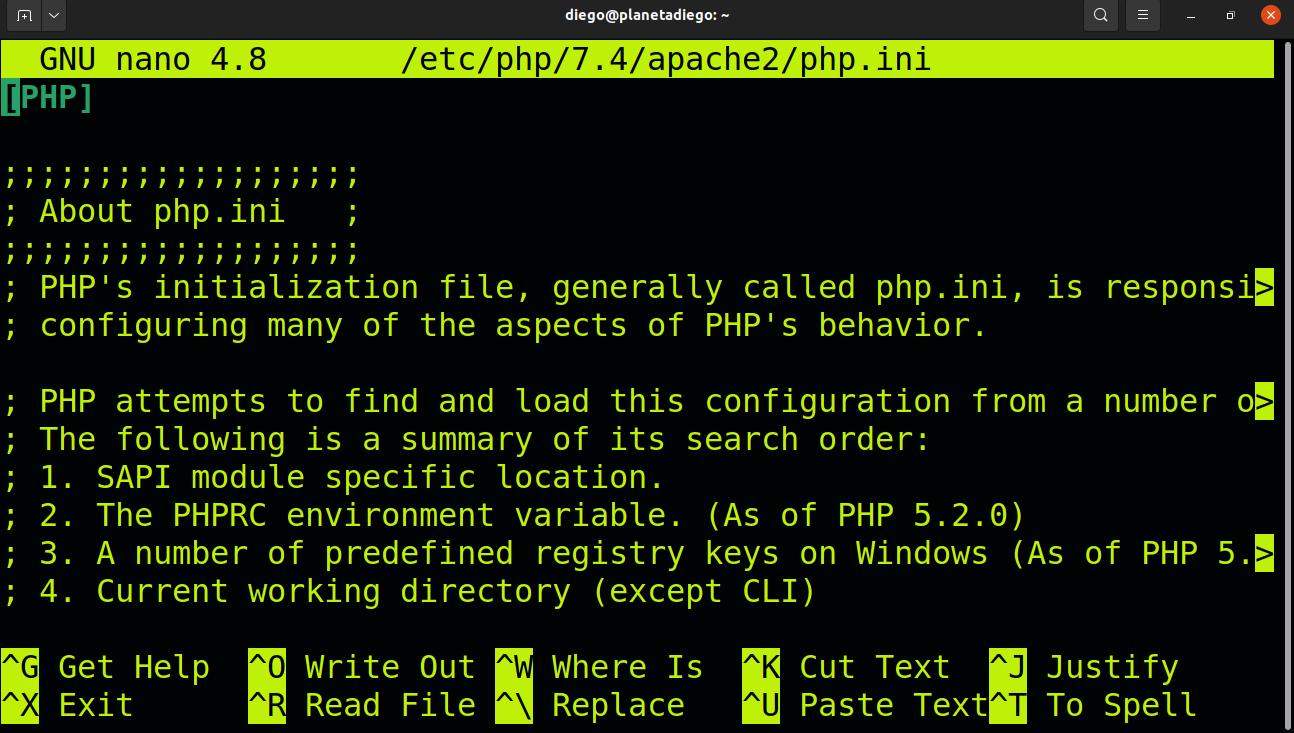
少し前 私たちは書いています インストール方法に関する一連の記事 Mautic, 包括的なマーケティングタスク自動化ソリューション。 構成は少し面倒ですが、長期的には、Hubspotのような独自のターンキーソリューションの柔軟性とコストを補うことになります。
PHPとMariaDBのセットアップ
私たちがしなければならない次のステップは(タイトルでは逆の順序で並べていますが)データベースの構成です。
sudo mysql -u root
必要なユーザーのルートを変更できます。 開いたウィンドウで
CREATE DATABASE mautic DEFAULT CHARACTER SET utf8 COLLATE utf8_unicode_ci;
次の行で、単語を変更します パスワード お好みのパスワードで。
GRANT ALL ON mautic.* TO 'root'@'localhost' IDENTIFIED BY 'contraseña';
FLUSH PRIVILEGES;
EXIT;
データベースはサイバー犯罪者の好まれる獲物のXNUMXつであるため、セキュリティ対策を講じる必要があります。 これを行うには、次のコマンドを使用してスクリプトを起動します。
sudo mysql_secure_installation
次のように表示されます。
rootの現在のパスワードを入力します(noneの場合は入力してください)。
選択したパスワードをデータベース構成に入力し、Enterキーを押します
ルートパスワードを変更しますか? [Y / n]
Nを押して、現在のパスワードを残します。
匿名ユーザーを削除しますか? [Y / n]
Yキーを押して、匿名ユーザーを削除します。
リモートからのrootログインを拒否しますか? [Y / n]
Yキーを押して、リモートアクセスを無効にします。
テストデータベースを削除してアクセスしますか? [Y / n]と
Yキーを押して、テストデータベースとそのアクセスを削除します(冗長であることはわかっていますが、これがテキストの表示方法です)
今すぐ特権テーブルを再ロードしますか? [Y / n]
Yキーを押して特権を更新します
PHPの設定
Mauticインストールウィザードを開始すると、次のXNUMXつのエラーが表示されます。
- タイムゾーンが設定されていません。
- メモリ制限が不十分です。
- Webサイトにはセキュリティ証明書がありません。
php.iniファイルの内容を変更することで最初のXNUMXつを解決します
sudo nano /etc/php/7.4/apache2/php.ini
CTRL + Wで検索します
日付.タイムゾーン =
私があなたのためにこの線をマークするとき
; date.timezone = "UTC"
セミコロンを削除し、UTCを自分のタイムゾーンに置き換えます。 サポートされているタイムゾーンのリストを見つけることができます ここに。
CTRL + Wを使用して、この行を探します
; cgi.fix_pathinfo = 1
カンビア 1 によって 0 セミコロンを削除します。
終了するには、もう一度CTRL + Wを押して検索します
memory_limitの
値を512に入力します。セミコロンがある場合は削除します。
Ctrl + Wで保存
セキュリティ証明書の取得
ブラウザはセキュリティに厳しくなっています。幸いなことに、サイトが合法であることを証明するために無料で証明書にアクセスできます。 ホスティングプロバイダーの構成に応じて、これは自動または半自動で実行できます。
キーはサーバーに自動的に保存され、証明書プロバイダーはそれにアクセスして、すべてが正しいことを確認します。 半自動の方法で、プロバイダーがそれを確認できるように、DNSにそのキーを配置する必要があります。 あなたのホスティングはあなたにそれを行う方法についての指示を与えるでしょう。
手順は次のとおりです。
アプリケーションをインストールします
sudo snap install --classic certbot
ネイティブプログラムのように機能するようにシンボリックリンクを作成します
sudo ln -s /snap/bin/certbot /usr/bin/certbot
プログラムを起動してサーバーを構成します。
sudo certbot --apache
エラーメッセージが表示される場合は、次のことを試してください。
sudo certbot --manual --preferred-challenges dns certonly \
-d midominio1.com \
-d www.midominio1.com \
DNSにテキストレコードとして追加する必要のある英数字のテキストとタイトルが表示されます。 あなたがそうしたら。 押す 入力します 証明書プロバイダーは、あなたがサイトを所有していることを確認します。
終了するには、デフォルトでセーフモードでサイトを開始するようにApacheを再構成する必要があります。 あなたはそれをします:
sudo certbot --apache
証明書を再インストールするオプションを選択します。
これで、ブラウザを開いてドメイン名を入力できます。 すべてが正常であることを示すMauticホームページが表示されます。 これで、次の情報を入力して入力する必要のある構成ファイルにアクセスできます。
Database driver: MySQL PDO
Database Host: localhost
Database port: 3306
DB name: mautic
Database Table Prefix: Déjalo vacio
DB User: root
DB Password: La contraseña que pusiste en tu base de datos
Backup existing tables: No